IPTV Extreme Pro è una tra le app più diffuse per la visione di programmi in streaming. Il suo funzionamento è basato sulle liste; per poter vedere la TV via internet con IPTV Extreme devi quindi disporre di una lista IPTV.
È una app gratuita se la scarichi tramite APK, altrimenti è a pagamento ma costa circa 1 Euro. La app è sviluppata da un programmatore italiano: Paolo Turatti. È scaricabile su tutti i device Android e derivati, quindi anche sulla Amazon Fire Stick. Il download lo puoi tranquillamente fare tramite il Play store. Se non trovi la app nello store, come nel caso della Fire Stick, leggi la guida dedicata.
L’installazione è una operazione abbastanza facile, un po’ più complessa è la configurazione della app. Per fortuna sono previsti due metodi alternativi per caricare le liste, questo rende il compito più semplice.
Una volta configurata è una app facile da usare che permette di vedere con buona qualità i canali della TV su Internet.
Installare IPTV Extreme Pro
Essendo presente nel Play Store l’installazione su dispositivi Android risulta essere abbastanza semplice pagando il prezzo (circa 1 Euro). Nel corso dell’installazione verranno richiesti alcuni permessi ai quali bisogna acconsentire per ottenere il pieno funzionamento della app.
Se vuoi installare IPTV Extreme gratis su un device Android o di derivazione Android (ad esempio la Amazon Fire Stick) non direttamente collegato allo store ufficiale del sistema operativo di Google, devi scaricare l’APK.
L’APK di IPTV Extreme lo trovi all’indirizzo http://bit.do/1ptv3xtreme
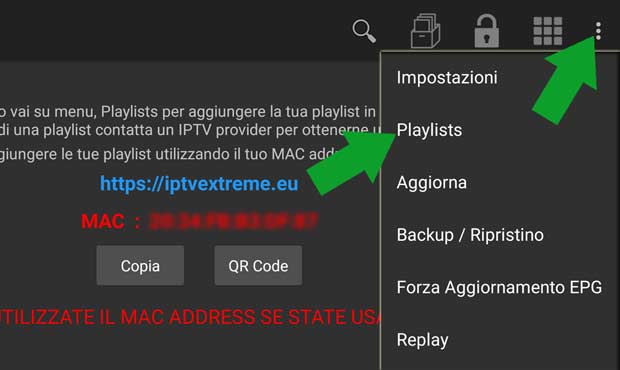
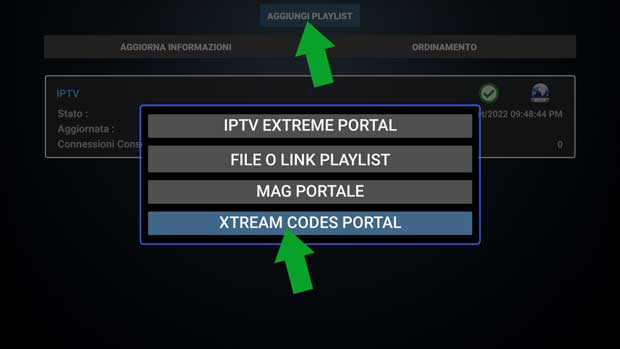
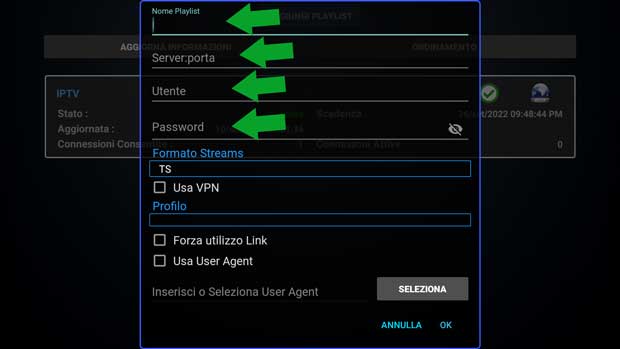
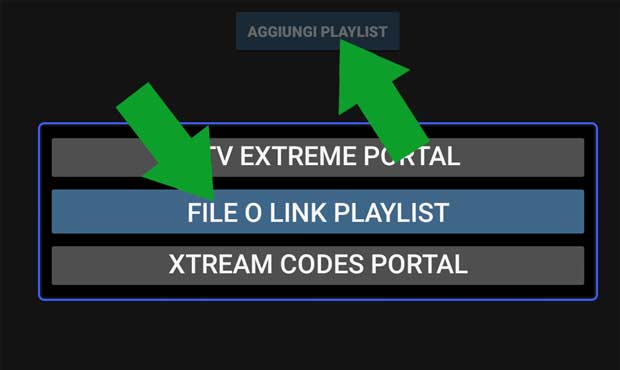
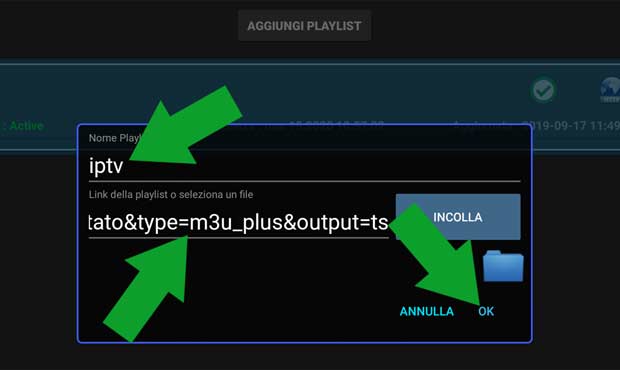
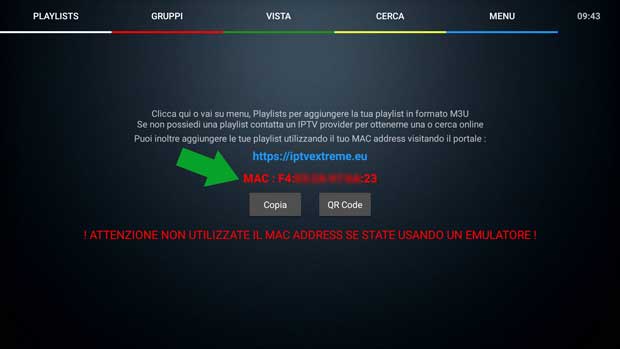
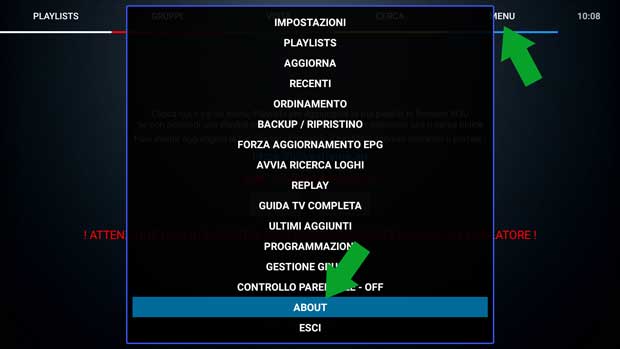
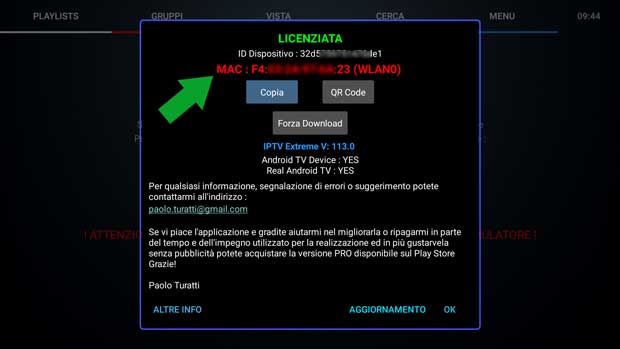
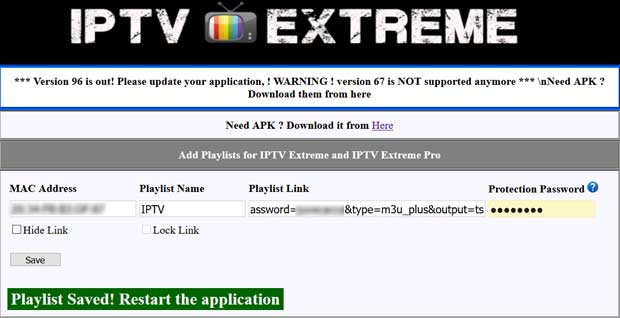
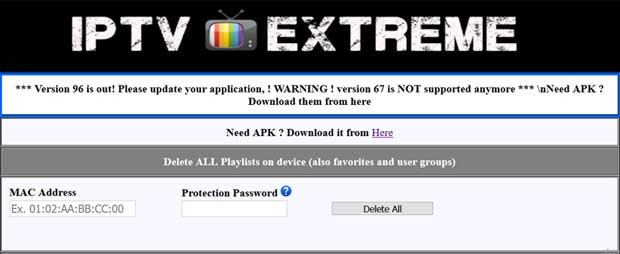
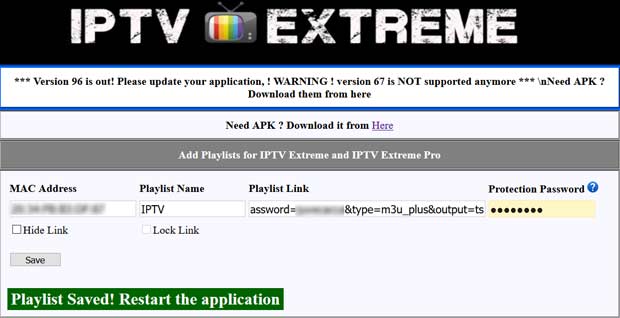
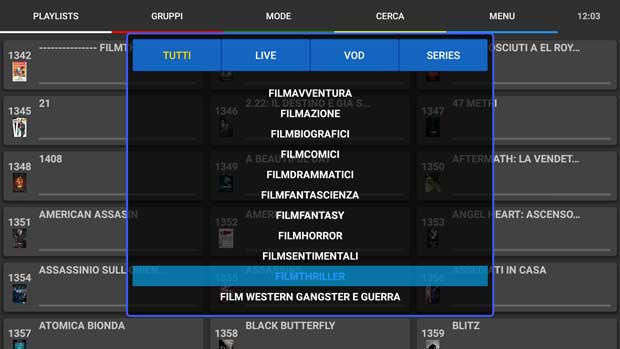
buon giorno, ho alcune domande visto che è la prima volta che visito questo sito, volevo sapere come posso avere la stringa del server di Iptvextreme che ho scaricato nel mio portatile per poter aggiungere le varie liste.
Ciao Ignazia, in quest’altro articolo puoi trovare alcune liste di esempio funzionanti e anche le informazioni su dove reperire delle liste IPTV complete.
salve, come faccio ad istallare l app su tv samsung? si puo fare tramite chiavetta usb?
Ciao Yoris, IPTV Extreme fornisce solo file i installazione APK ma non è presente sugli store Samsung. Per questo motivo installarlo su TV Samsung è un po’ complesso. Ti consiglio di leggere questa guida di MegAPK, per imparare come si fa.
I files APK di IPTV Extreme li trovi nel repository sul sito ufficiale.
Molto utile,
ho un problema ho acquistato 2 smart TV, scaricato iptv pro e caricato 2 stringhe, dopo 2 gioni sono sparite entrambe, allavvio mi dà la pagina con il mac , vado su menù playlist è vuota,
da cosa può dipende?
ringrazio anticipatamente
Ciao Roberto, qualcuno potrebbe aver erroneamente cancellato le tue liste dalla la pagina di IPTV Extreme dedicata al caricamento. Prova a ricaricare le liste aggiungendo una password di protezione. Altra possibilità è che per qualche motivo come un aggiornamento del sistema operativo dello Smart TV, il tuo MAC Address sia cambiato. Anche in questo caso la soluzione è quella di ricaricare le liste.
Buongiorno non ci sono più i gruppi come faccio
Ciao Roberto, i gruppi sono organizzati dal fornitore della lista. Devi chiedere a lui. Prima però verifica che la stringa di connessione contenga il parametro type=m3u_plus.
Iptv extreme con la connessione dati funziona con il WiFi no
Ciao Antonio, IPTV Extreme di solito funziona benissimo sia con le connessioni 4G/5G che con le Wi-Fi. Ovviamente perchè funzioni con il Wi-Fi c’è bisogno di due requisiti fondamentali:
Che il segnale Wi-Fi si buono e lo smartphone/tablet abbia quindi sufficiente copertura
Che il router Wi-Fi sia collegato a una rete in fibra (anche mista) che garantisca con continuità una connessione che viaggi almeno a 30/40 Gbit/S
Altro aspetto che potrebbe essere importante è che il gestore IPTV potrebbe inibire accessi multipli. Assicurati che non sia il tuo caso.
Buongiorno, dove posso trovare l’apk versione pro (v.117) senza andare dal playstore? grazie.
Ciao Franco, mi è bastato fare una ricerca su Google per trovare la versione pro di IPTV Extreme v.117. Ti consiglio di fare così anche perchè le cose cambiano velocemente e l’unica maniera di trovare soluzioni aggiornate è quella di usare i motori di ricerca.
Salve, ho installato su una amazon stick IPTV EXTREME, da qualche giorno alcuni succedere che per alcuni canali di TNT.de si vede l’immagine e non si sente l’audio, in altri viceversa si sente l’audio e non si vede l’immagine. Il resto dei canali si sente e vede bene.
da cosa può dipendere e come si può risolvere questo improvviso problema? grazie
Ciao Alberto, da come mi hai descritto il problema non credo che si possa imputarlo a IPTV Extreme. Con ogni probabilità il problema dipende dai fornitori dello streaming e tu non puoi fare molto per sistemare le cose se non segnalare il problema a chi di dovere.
Per accertarti della situazione ti consiglio di provare con un’altra app, per esempio con IPTV Smarters.
mi trovo bene facile da usare
Complimenti molto chiaro e preciso.
Vorrei ripristinare lo “ZGEMMA-STAR H2” che ho già aggiornato nel firmware.
E quindi ho acquistato per 3 mesi una lista IPTV.
Mi hanno spedito correttamente una stringa M3u …. =m3u&output=ts, e la lista “Xtream code” modificata.
Ambedue funzionano perfettamente sia su una Smart TV LG con l’app dedicata e su NVidia TV con IPTV Extreme Pro regolarmente licenziata.
La mia domanda è questa: come modificare la stringa? Oppure c’è una procedura particolare per inserirla nello ZGEMMA?
Grazie
Ciao Francesco, lo Zgemma-star H2 è un vecchio decoder che ha il firmware Enigma2. Chiedi al tuo fornitore che ti rilasci la versione per Enigma2 della stringa di connessione. Fai attenzione: per inserire la stringa nel decoder devi usare una procedura particolare, la troverai sicuramente su Google.
salve, mi è apparso un messaggio che dice liste scadute. Come posso riattivare la lista?
grazie
Buongiorno, questa è una informazione che le può dare chi le ha fornito la lista
salve
ho scaricato ed installato iptv extreme pro a pagamento sulla mia sony tv android, inserito link e fatto tutto correttamente ma mi dice che l’indirizzo non è associato e quindi non carica la lista.
premetto che utilizzo lo stesso link sul cell e funziona perfettamente.
come posso risolvere questo problema?
grazie
Ciao Max, il messaggio di errore “indirizzo non associato” non lo conosco tuttavia puoi cercare di capire qualcosa in più andando nel voce PLAYLISTS , del MENU. Ci potresti trovare qualche informazione utile a comprendere la situazione.
Poi potresti provare a caricare la lista online invece che direttamente nella app, andando all’indirizzo https://iptvextreme.eu/.
Infine potresti provare a verificare che tu non stia usando la stessa stringa da più dispositivi contemporaneamente.
Buongiorno,
è possibile caricare da pc tramite interfaccia web https://iptvextreme.eu/ una lista iptv locale ?
Grazie
Buongiorno, una lista IPTV corrisponde a un file con estensione .m3u e purtroppo non è possibile caricarla tramite l’interfaccia web. Però puoi caricare il file m3u sul dispositivo sul quale hai installato IPTV Extreme (Smartphone, Smart TV, Fire Stick e simili) e dalla app caricare il file m3u salvato in locale.
buona sera io ho installato iptv Extreme pro all’inizio la lista si aggiornava in automatico ogni giorno ora invece se non forzo aggiornamento epg nei canali non spunta cosa ce in onda
Ciao Salvatore, IPTV Extreme ha due modalità di caricamento EPG. Una standard e una completa. La app di default è settata su Standard per non allungare i tempi di attesa all’avvio. Puoi provare a cambiare modalità passando su Completa.
Trovi questa possibilità nel menu alla voce Impostazioni e poi alla voce EPG. Il menu è accessibile tramite i tre puntini in alto a destra.
Salve volevo chiedere se è possibile cancellare la singola lista senza cancellare tutto
Ciao Mario
Ciao Mario, dipende da quante liste hai caricato, se ne hai caricata solo una allora cancellandola elimineresti tutto. Se ne hai caricate più di una allora puoi eliminarne una senza cancellare tutto.
Usando l’app iptv extreme di cui ho una playlist perfettamente funzionante, faccio invia playlist ad un nuovo dispositivo, inserisco il codice mac e dopo aver aggiornato l app sul nuovo device non funziona, mi porta un errore e di contattare il mio fornitore. Se dapprima riuscivo con questo metodo ad avere la visione dei contenuti su più dispositivi, adesso mi porta l’errore. Non capisco quale sia il problema
Buongiorno Mario, probabilmente il fornitore della lista limita il numero dei dispositivi che la possono utilizzare. Puoi verificarlo accertandoti che tutti i dispositivi siano inattivi e poi provando quello che hai appena configurato. Se la verifica ha esito positivo non c’è modo di aggirare l’ostacolo.